Page 1

Page 2

USER MANUAL
TOUCH GO 2.1
Page 3
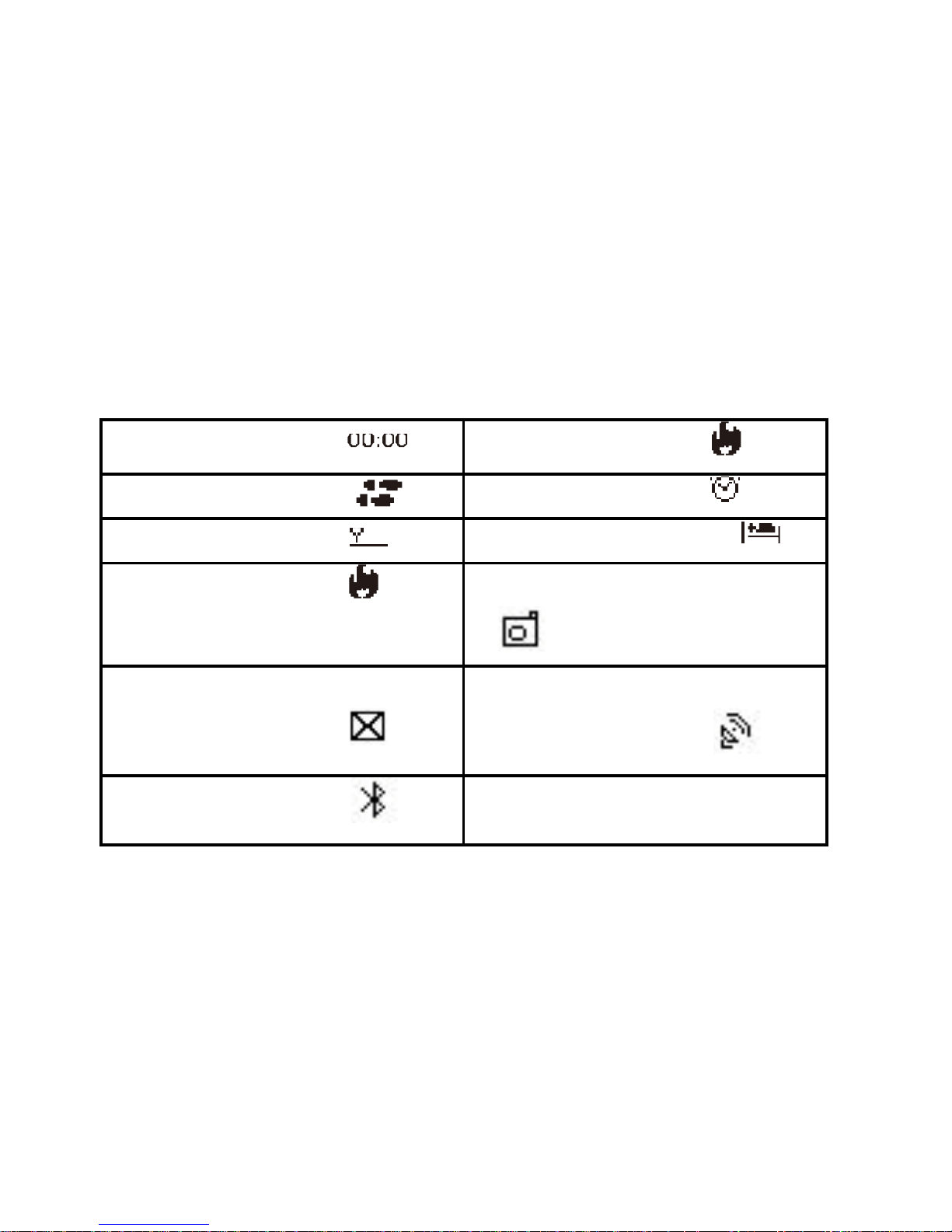
Compatibility:
The device supports only the following
operating systems:
Android: version 4.3 or up; Bluetooth 4.0
iOS: version 7.0 or up; Bluet ooth 4.0
Icon descriptions
Time:
Calories:
Steps:
Alarm:
Distance:
Sleep monitor:
Calories:
Remote shooting:
Message
received:
Bluetooth
transmission:
Bluetooth:
Charging:
Before the first use, please charge the
battery for at least 30 minutes. In order to
do so, remove the main unit from the
bracelet, as shown in the following
illustration.
Page 4
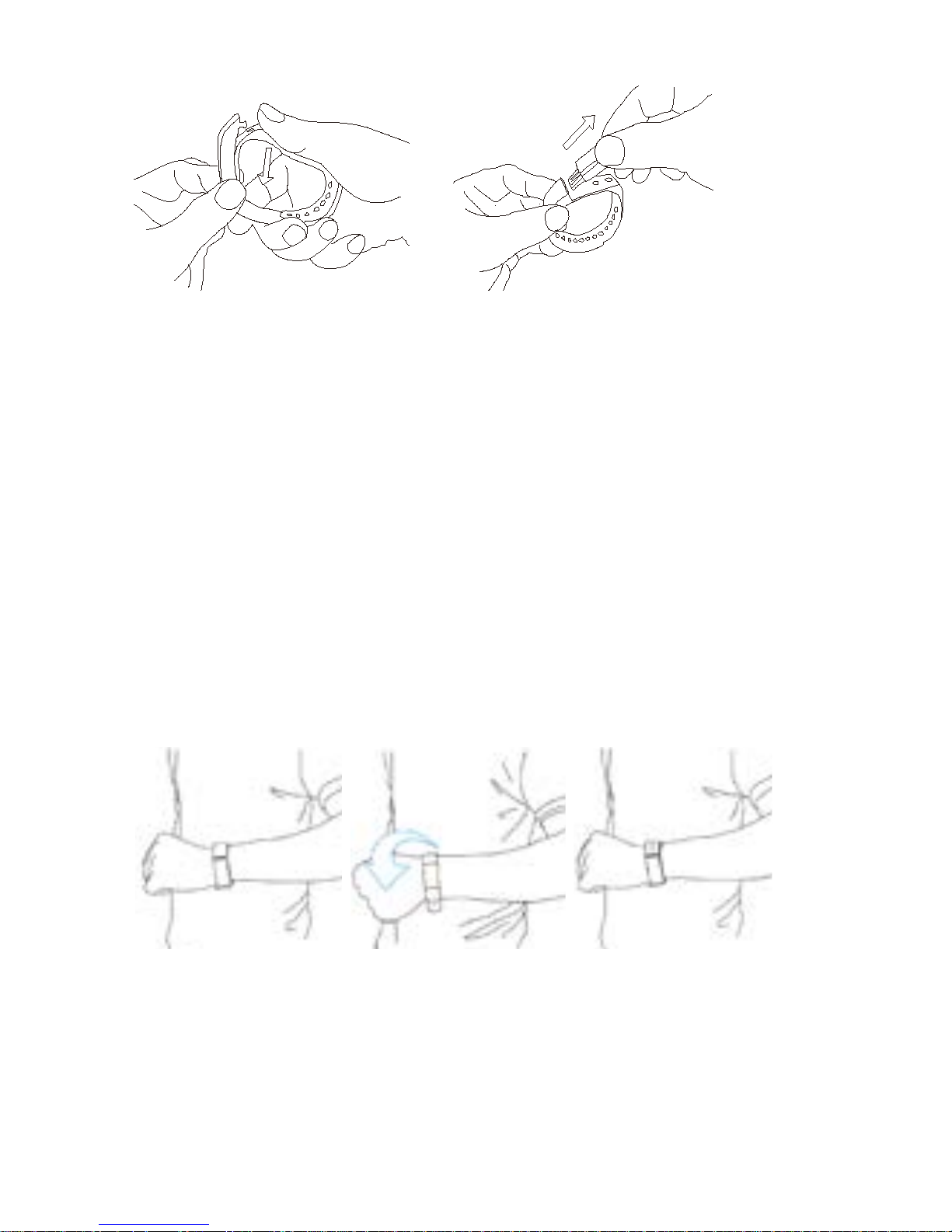
Touch Go 2.1 can be charged via a 5V/1A
USB port. The red LED stops flashing
indicating that the unit is fully charged.
Touch Go 2.1 operations
The bracelet can be contr olled by
gestures and touch screen operations.
Gesture control:
Touch Go 2.1 turns on automatically and
shows the current time
Turn your
bracel et so
that the screen
is facing up
Move your
wrist
Touc h Go 2.1 turns
on automati c ally
and shows the
current time
Page 5
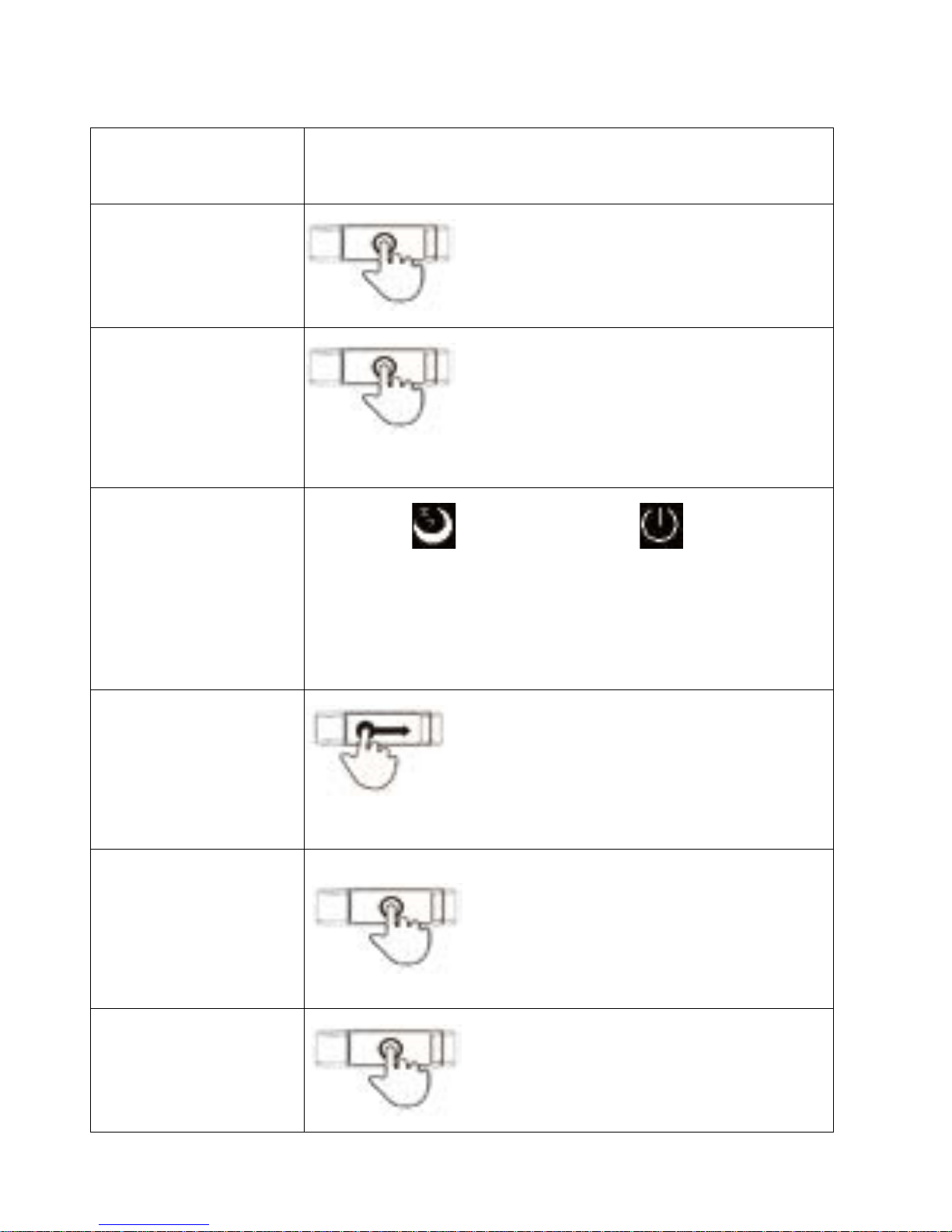
Touch screen operations
Function
Operation
Power on
Touch and hold the
bracelet screen
Waking up
Touch the screen
to wake the
bracelet up.
Power off
Go to then touch
Hold your finger on the screen
to confirm the powering off
operation
Switching
functions
Swipe your finger
left or right across
the screen
Switching
between
pages
Touch the screen
Confirming
Touch and hold the
screen
Page 6
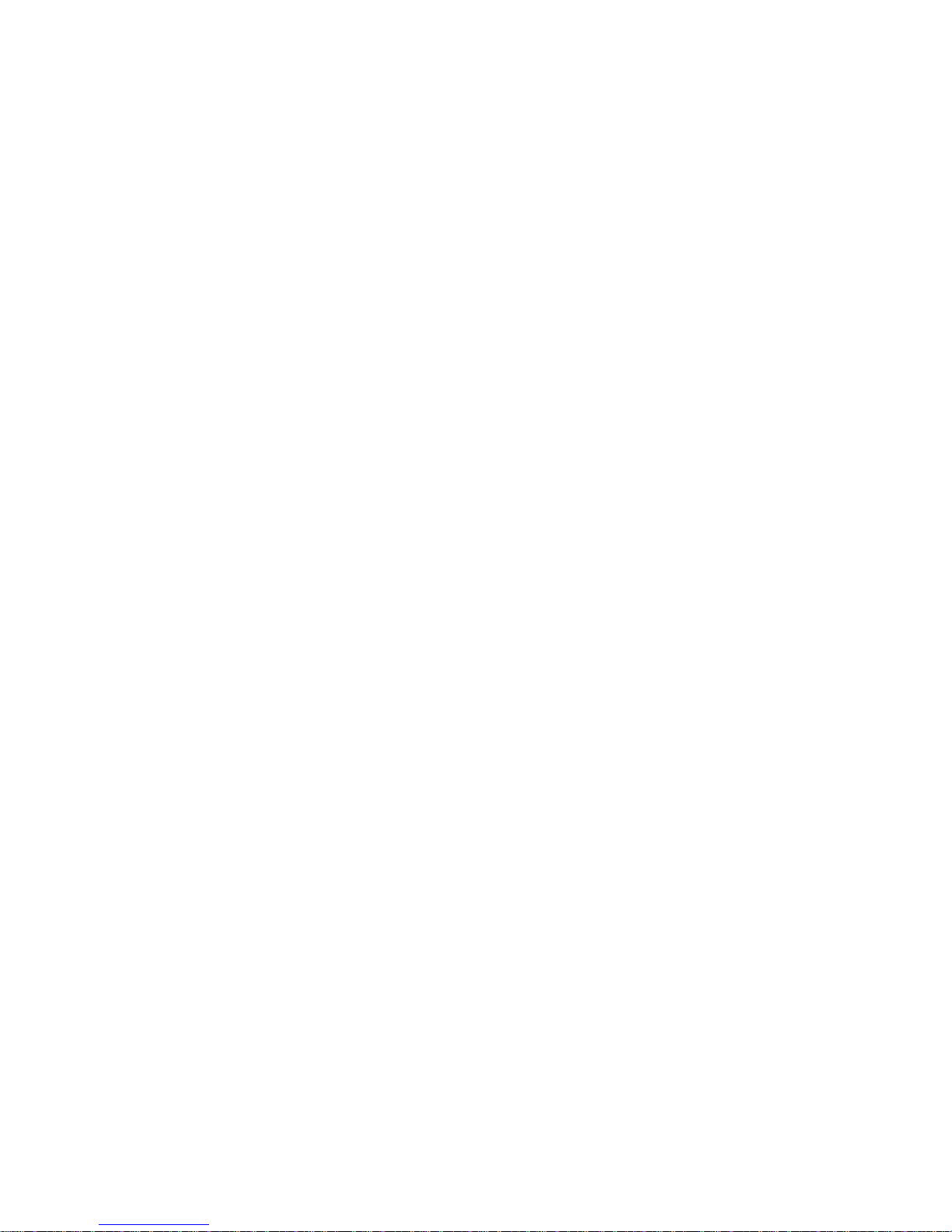
NOTE: The manufacturer reserves the
right to make changes and improvements
to the product without prior notice. For
more information, please refer to the
"Help" tab in the application menu.
Application
Download the "Zeroner" app from an
application store (e.g. Google Play) and
install it on your smartphone or tablet. The
device must be connected to the Internet
(via WiFi or 3G/4G) in order to be able to
start the installat ion.
First run:
Wh en runn ing the app licat ion for the first
time it prompts you to create an account.
The registration is quick and easy. It
allows you to log into your account using
whatever device you want - all you need
is to have the "Zeroner" app installed on it.
During the registration you need to enter
your e-mail and password. Subsequent
starts of the application don't require
another registration processes.
Page 7
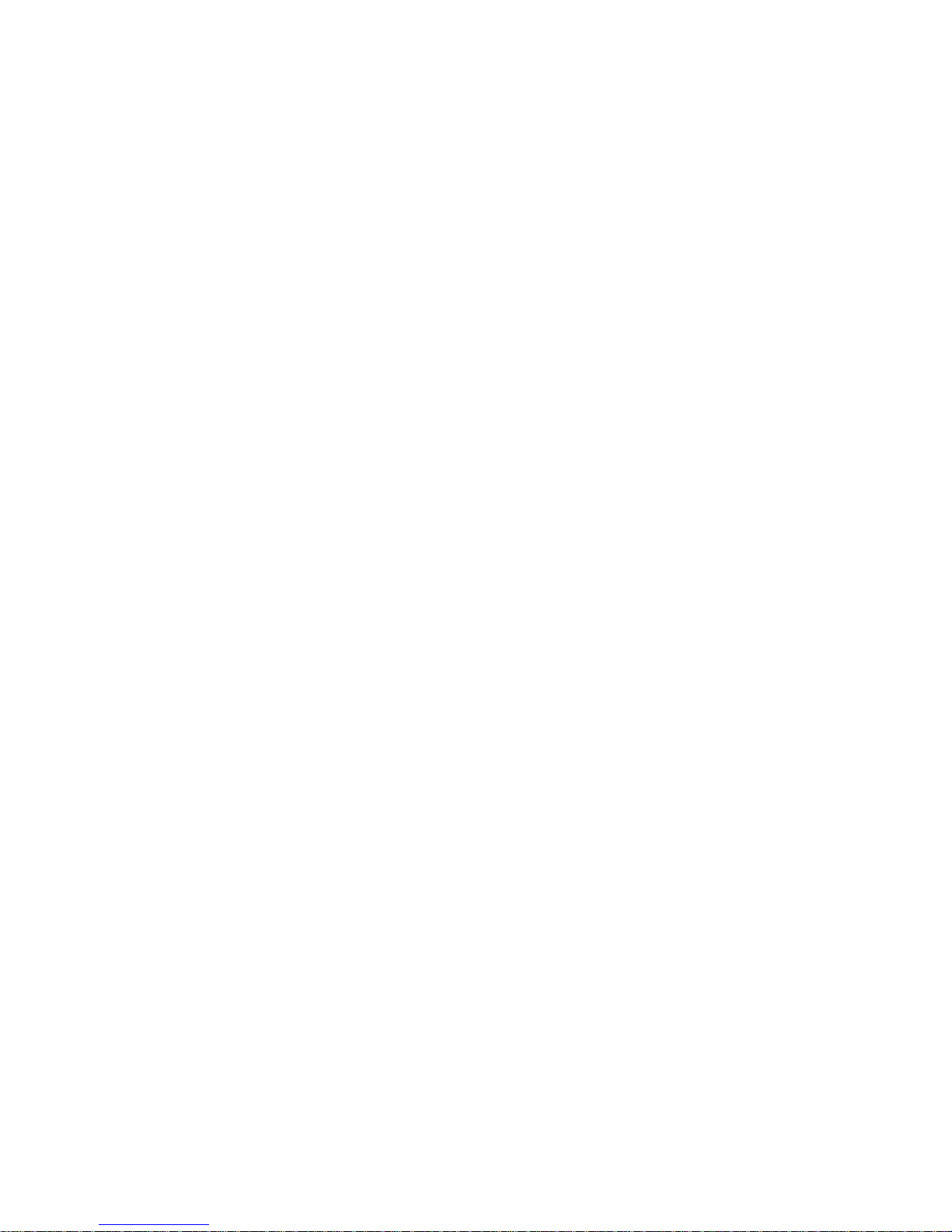
Pairing To uch GO 2.1 with a
smartphone or tablet:
Enable Bluetooth and WiFi on your
smartphone or tablet.
1. Log into your "Zeroner" account. Go to
"Settings" (the icon in the upper left corner
of the screen). Then, click "Device
connection".
2. Double tap the bracelet's screen. The
"Bluetooth transmission" icon appears on
it. In the application interface tap "Search
for devices". Then, choose the ID of a
desirable device from the list (e.g.
Braceli5-0000).
3. If you use an Android device, a pairing
confirmation request appears in the
application interface. Please confirm the
operation. After these steps the pairing
process is successfully completed.
4. If you use an iOS device, a pairing
confirmation request appears in the
application interface. Please confirm the
operation. After these steps the pairing
process is successfully completed.
Page 8

Page 9

INSTRUKCJA OBSŁUGI
TOUCH GO 2.1
Page 10

Kompatybilność:
Urządzenie wspiera tylko poniższe
rodzaje systemów operacyjnych:
Android: System musi być w wersji 4.3
lub wyższej. Bluetooth 4.0
iOS: System musi być w wersji iOS 7. 0
lub wyższej. Bluetooth 4.0
Opis ikon:
Czas:
Kroki:
Dystans:
Kalorie:
Alarm:
Monitor snu:
Przypomnienie o zasiedzeni u:
Informacje o połączeniu:
Informacje o otrzymaniu wiadomości:
Bluetooth:
Zdalne wykonywanie zdjęć:
Transmisja bluetooth:
Page 11
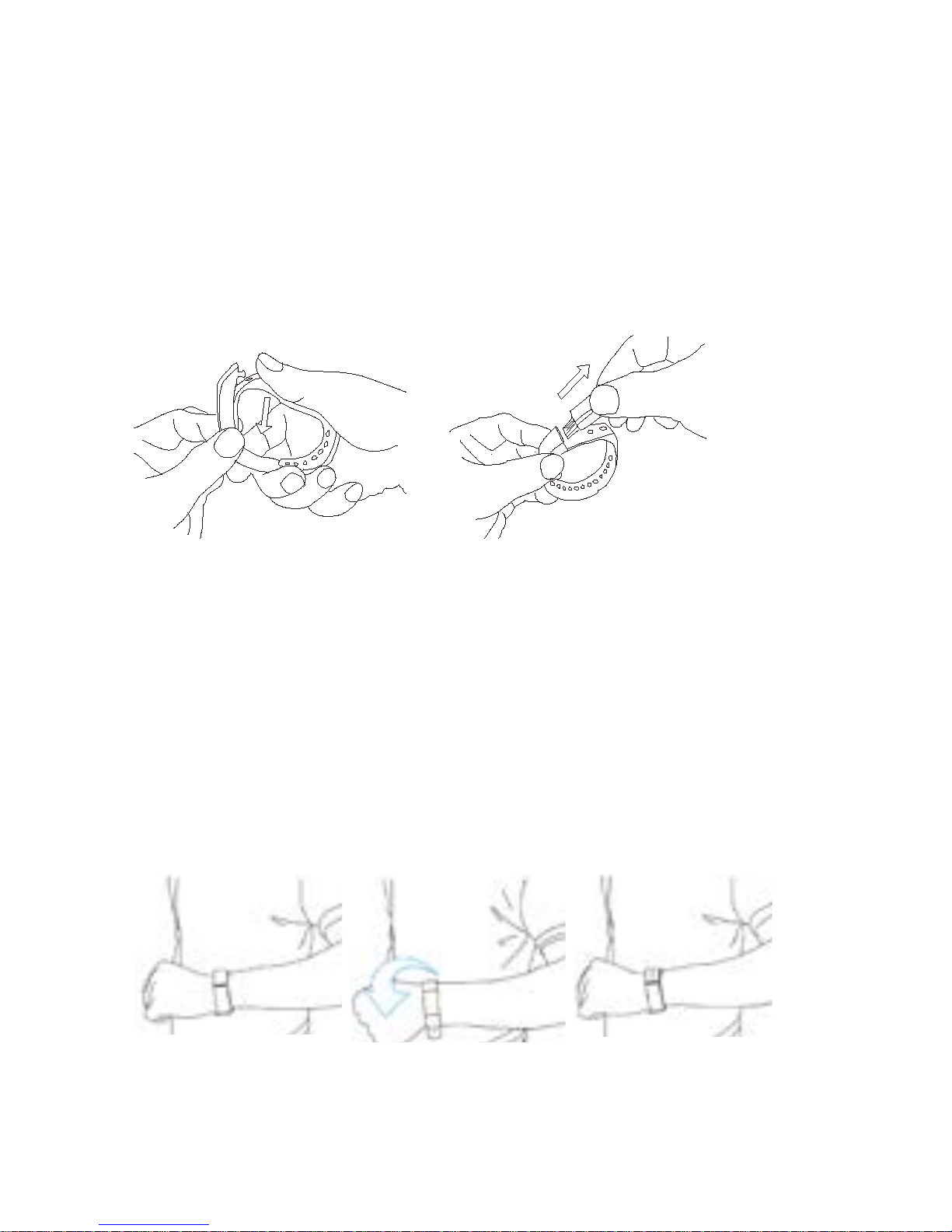
Ładowanie urządzenia:
Przed pierwszym użyciem urządzenia,
prosimy o ładowanie baterii minimum 30
minut. W tym celu wyjmij urządzenie z
bransoletki, tak jak jest to pokazane na
poniższej ilustracji.
Touch Go 2.1 można ładować 5V/1A
poprzez port USB. Gdy czerwona dioda
przestanie migać, urządzenie będzie
naładowane w 100%
Kontrola Touch Go 2.1
Bransoletkę można kontrolować poprzez
gesty i ekran dotykowy.
Kontrola gestami:
Trzymaj
bransoletkę,
ekranem do góry.
Poruszaj
nadgarstkiem
Touch Go 2.1 włączy
się automatycznie
pokazując godzinę
Page 12

Kontrola poprzez ekran dotykowy:
Funkcja
Operacje
Włączenie
Przytrzymaj
dłużej ekran
bransoletki
Wybudzanie
W celu
wybudzenia
urządzenia,
naciśnij na ekran.
Wyłączenie
Przejdź do interfejsu
Następnie przejdź do
Dłużej przytrzymaj palec na
ekranie aby zatwierdzić
wyłączenie urządzenia
Przełączanie
pomiędzy
funkcjami
Przeciągnij
palcem po
ekranie w lewo i
w prawo
Przełączanie
pomiędzy
stronami
Naciśnij na
ekran
Page 13

Zatwierdzanie
Przytrzymaj
palec na
ekranie
UWAGA: Producent zastrzega sobie
wprowadzanie modyfikacji i ulepszeń, bez
konieczności wcześniejszego
informowania klientów. W celu uzyskania
większej ilości informacji prosimy o
zapoznanie się z opcją „Pomoc”
znajdującą się w aplikacji.
Aplikacja
Zainstaluj aplikację „ Zeroner” ze sklepu z
aplikacjami ( np. Google Play), na swój
smartfon lub tablet.
Pierwsze uruchomienie aplikacji:
Przy pierwszym uruchomieniu, aplikacja
poprosi o założenie konta. Rejestracja w
programie jest szybka i bezproblemowa.
Dzięki temu będziemy mogli logować się
na innych urządzeniach, na których
będzie zainstalowana aplikacja „Zeroner”
Do rejestracji potrzebne jest podanie
adresu e-mail oraz hasła. Przy kolejnych
uruchomieniach, aplikacja nie będzie
Page 14

wymagała od nas po raz kolejny
rejestracji.
Parowanie Touch GO 2.1 ze
smartfonem lub tabletem:
Włącz w smartfonie lub tablecie Bluetooth
oraz WiF i
1. Zaloguj się do aplikacji Zeroner. Przejdź
do opcji – przycisk znajduje się lewym
górnym rogu. Następnie klikni j w
Połączenie urządzenia.
2. Dwukrotnie naciśnij ekran TouchGo-2.1.
Na ekranie pojawi się ikona „Transmisji
bluetooth”. W aplikacji naciśnij
„Wyszukiwanie urządzenia”, następnie
wybierz z listy urządzeń właściwe ID
urządzenia np. Braceli5-0000
3. W urządzeniu pojawi się prośba o
zatwierdzenie sparowania z bransoletką
proszę potwierdzić. Parowanie
zakończone powodzeniem.
Page 15

NÁVOD K OBSLUZE
TOUCH GO 2.1
Page 16
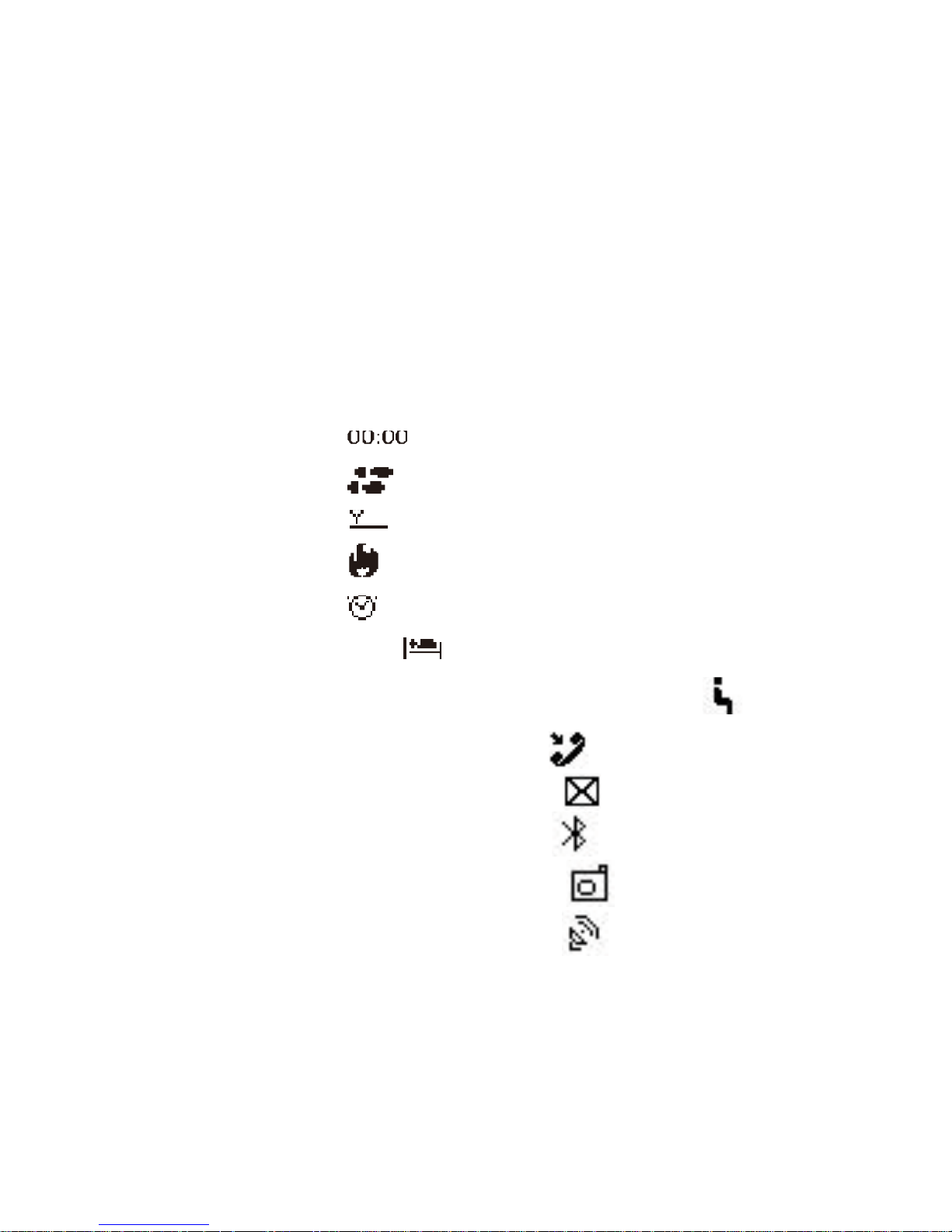
Kompatibilita:
Zařízení podporuje pouze tyto operační
systémy:
Android: verze 4.3 nebo až Bluetooth 4.0
iOS: verze 7.0 nebo až
Bluetooth 4.0
Popis ikon
Čas:
Kroky:
Vzdálenost:
Kalorie:
Budík:
Monitor spánku:
Připomenutí příliš dlouhého sezení:
Příchozí hovor
Přijatá zpráva
Bluetooth:
Fotografování na dálku
Bluetooth přenos
Page 17
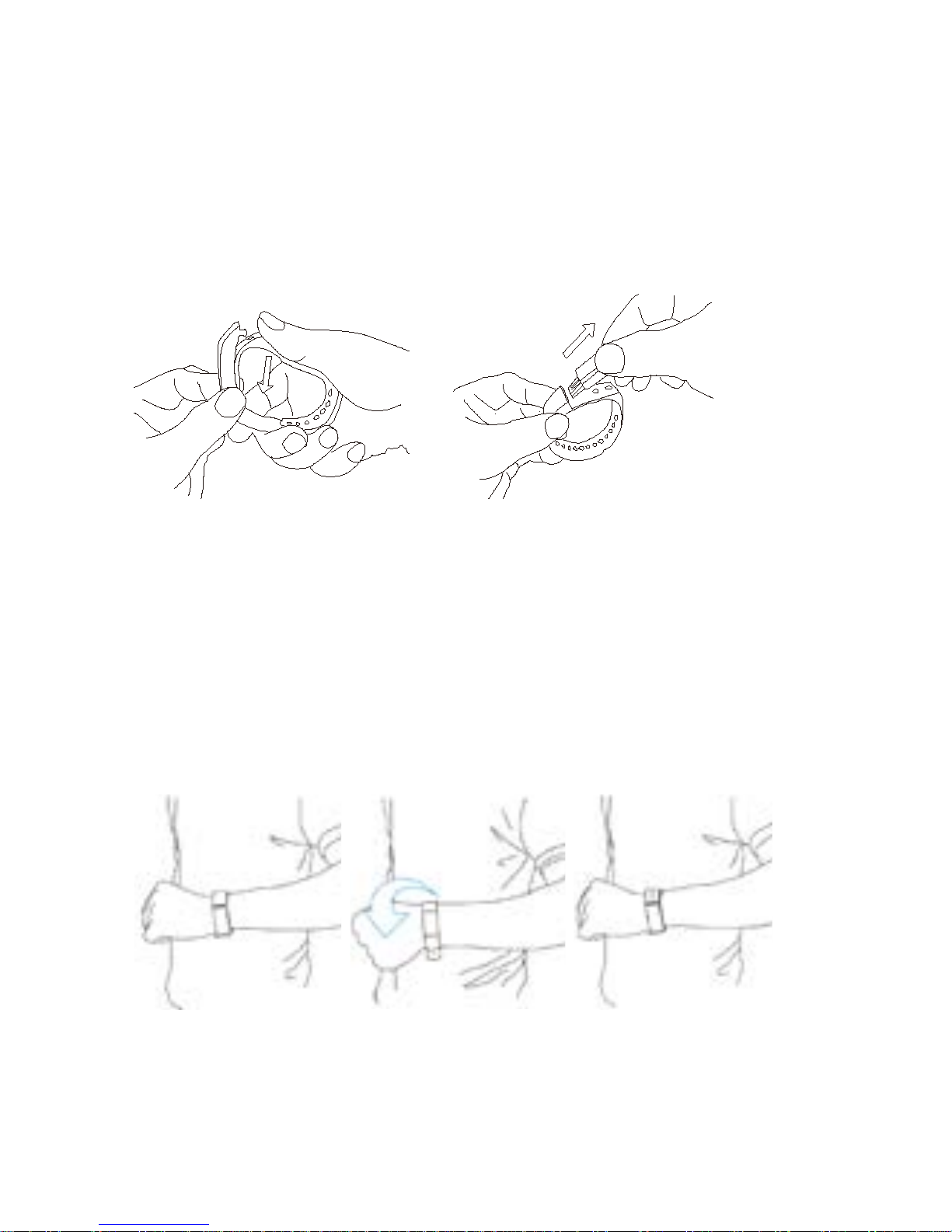
Nabíjení:
Před prvním použitím nabíjejte baterii
alespoň 30 minut. Za tímto účelem
sejměte hlavní jednotku z náramku, viz
následující obrázek.
Touch Go 2.1 lze nabíjet pomocí U SB
portu 5V/1A. Po úplném nabití jednotky
přestane červená LED blikat.
Provoz Touch Go 2.1
Náramek lze ovládat gesty a dotykovou
obrazovkou.
Ovládání gesty:
Touc h Go 2.1 se
automaticky zapne a
zobrazí aktuální čas
Natočte náramek
displejem nahoru
Pohněte
zápěstím
Page 18
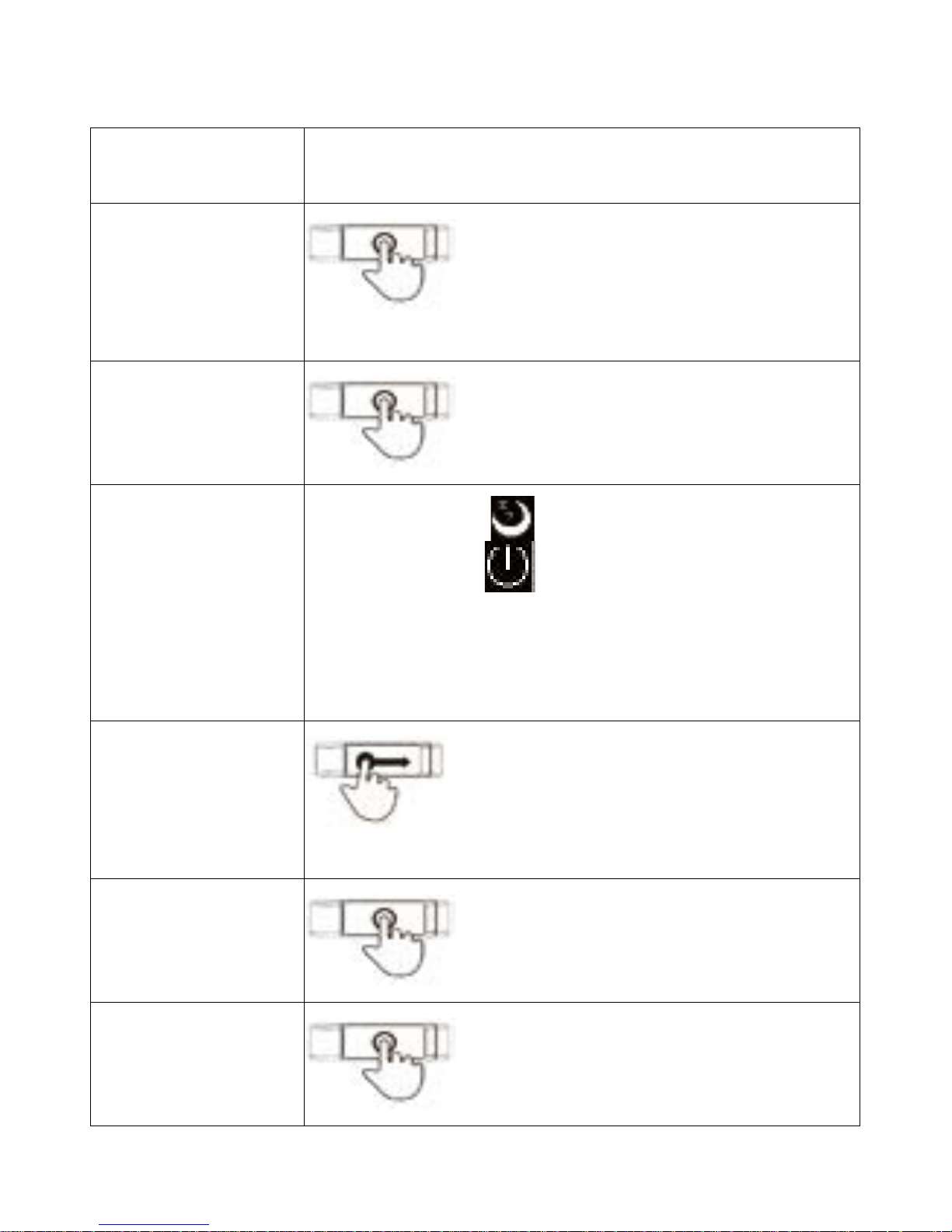
Ovládání dotykové obrazovky
Funkce
Provoz
Zapnutí
Dotkněte se a
podržte displej
náramku
Probuzení
Dotykem obrazovky
náramek probudíte
Vypnutí
Přejděte k Následně se
dotkněte
Podržte prst na displeji pro
potvrzení vypnutí
Přepínání
funkcí
Posuňte prstem po
displeji doleva nebo
doprava
Listování
stránkami
Dotkněte se displeje
Potvrzová
ní
Dotkněte se a
podržte displej
Page 19

POZNÁMKA: Výrobce si vyhrazuje právo
na provedení změn a vylepšení na
výrobku bez předchozího upozornění. Pro
více informací nahlédněte do záložky
"Help" v menu aplikací.
Aplikace
Stáhněte aplikaci "Zeroner" z úložiště
aplikací (např. Google Play) a instalujte ji
na svůj smartfone nebo tablet. Je nutné,
aby bylo zařízení připojeno k Internetu
(přes WiFi nebo 3G/4G) pro spuštění
instalace.
První spuštění:
Pro první spuštění aplikace je nutné
vytvořit účet. Registrace je snadná a
rychlá. To vám umožní přihlásit se ke
svému účtu kdekoli, kde se budete
nacházet - vše, co potřebujete je
nainstalovat aplikaci "Zeroner".
Během instalace bude nutné zadat váš e-
mail a heslo. Následovné spuštění
aplikace nebude vyžadovat žádné další
registrační procedury.
Page 20

Spárování Touch GO 2.1 se
smartfonem nebo tabletem:
Na smartfonu nebo tabletu zapněte WiFi a
Bluetooth.
1. Přihlaste se k účtu "Zeroner". Přejděte k
"Settings" (ikona v hor ním levém rohu
displeje). Pak klepněte na "Device
connection".
2. Dvakrát klepněte na displej náramku.
Zobrazí se ikona "Bluetooth transm ission".
V rozhraní aplikace klepněte na "Search
for devices". Pak zvolte ID a zařízení ze
seznamu (např. Braceli5-0000).
3. Pokud používáte zařízení s Android,
žádost o spárování se objeví v rozhraní
aplikace. Operaci potvrďte. Po těchto
krocích bude párovací proces úspěšně
dokončen.
4. Pokud používáte zařízení s iOS, žádost
o spárování se objeví v rozhraní aplikace.
Operaci potvrďte. Po těchto krocích bude
párovací proces úspěšně dokončen.
Page 21

NÁVOD NA OBS LUHU
TOUCH GO 2.1
Page 22

Kompatibilita:
Zariadenie podporuje iba tieto operačné
systémy:
Android: verzia 4.3 alebo až Bluetooth 4.0
iOS: verzia 7.0 alebo až
Bluetooth 4.0
Popis ikon
Čas:
Kroky:
Vzdialenosť:
Kalórie:
Budík:
Monitor spánku:
Pripomenutie príliš dlhého sedenia:
Prichádzajúci hovor :
Prijatá správa:
Bluetooth:
Fotografovanie na diaľku:
Bluetooth prenos:
Page 23

Nabíjanie:
Pred prvým použitím nabíjajte batériu
aspoň 30 minút. Za týmto účelom dajte
dole hlavnú jednotku z náramku, viď
nasledujúci obrázok.
Touch Go 2.1 možno nabíjať pomocou
USB portu 5V/1A. Po úplnom nabití
jednotky prestane červená LED blikať.
Prevádzka Touch Go 2.1
Náramok možno ovládať gestami a
dotykovou obrazovkou.
Ovládanie gestami:
Natočte náramok
displejom nahor
Touch Go 2.1 sa
automaticky
zapne a zobrazí
aktuálny čas
Pohnite zápästím
Page 24

Ovládanie dotykovej obrazovky
Funkcie
Prevádzka
Zapnutie
Dotknite sa a
podržte displej
náramku
Prebudeni
e
Dotykom obrazovky
náramok prebudíte
Vypnutie
Prejdite k Následne sa
dotknite
Podržte prst na displeji na
potvrdenie vypnutia
Prepínanie
funkcií
Posuňte prstom po
displeji doľava alebo
doprava
Listovanie
stránkami
Dotknite sa displeja
Potvrdzov
anie
Dotknite sa a
podržte displej
Page 25

POZNÁMKA: Výrobca si vyhradzuje
právo na vykonanie zmien a vylepšení na
výrobku bez predchádzajúceho
upozornenia. Na viac informáci í nazrite do
záložky "Help" v menu aplikácií.
Aplikácia
Stiahnite aplikáciu "Zeroner" z úložiska
aplikácií (napr. Google Play) a inštalujte ju
na svoj smartfón alebo tablet. Je nutné,
aby bolo zariadenie pripojené na Internet
(cez WiFi alebo 3G/4G) na spustenie
inštalácie.
Prvé spustenie:
Na prvé spustenie aplikácie je nutné
vytvoriť účet. Registrácia je ľahká a rýchla.
To vám umožní prihlásiť sa k svojmu účtu
kdekoľvek, kde sa budete nachádzať -
všetko, čo potrebujete je nainštalovať
aplikáciu "Zeroner".
V priebehu inštalácie bude nutné zadať
váš e-mail a heslo. Nasledovné spustenie
aplikácie nebude vyžadovať žiadne ďalšie
registračné procedúry.
Page 26
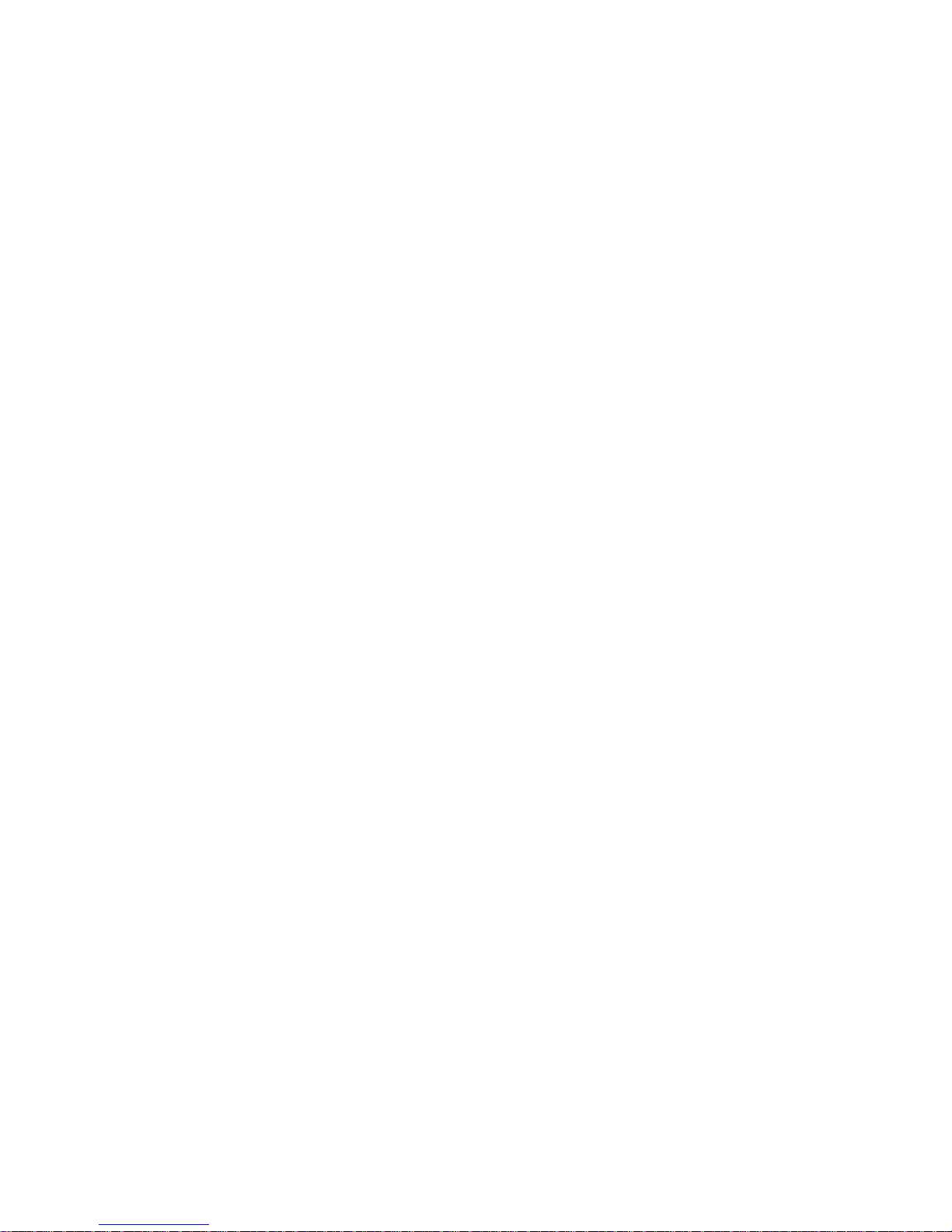
Sparovanie Touch GO 2.1 so
smartfónom alebo tabletom:
Na smartfóne alebo tablete zapnite W iFi a
Bluetooth.
1. Prihláste sa k účtu "Zeroner". Prejdite k
"Settings" (ikona v hornom ľavom rohu
displeja). Potom klepnite na "Device
connection".
2. Dvakrát klepnite na displej náramku.
Zobrazí sa ikona "Bluetooth transm ission".
V rozhraní aplikácie klepnite na "Search
for devices". Potom zvoľte ID a zariadenie
zo zoznamu (napr. Braceli5-0000).
3. Pokiaľ používate zariadenie s Android,
žiadosť o spárovanie sa objaví v rozhraní
aplikácie. Operáciu potvrďte. Po týchto
krokoch bude párovací proces úspešne
dokončený.
4. Pokiaľ používate zariadenie s iOS,
žiadosť o spárovanie sa objaví v rozhraní
aplikácie. Operáciu potvrďte. Po týchto
krokoch bude párovací proces úspešne
dokončený.
Page 27

MANUAL DE UTILIZARE
TOUCH GO 2.1
Page 28

Compatibilitate:
Dispozitivul suporta doar urmatoarele
sisteme de operare:
Android: versiunea 4.3 sau mai noua
Bluetooth 4.0
iOS: versiunea 7.0 sau mai noua
Bluetooth 4.0
Descrierea pictogramelor
Timp:
Pasi:
Distanta:
Calorii:
Alarma:
Monitorizare somn:
Memento sedentar:
Apel de intrare:
Mesaj receptionat:
Bluetooth:
Fotografiere la distanta:
Transmisie Bluetooth:
Page 29
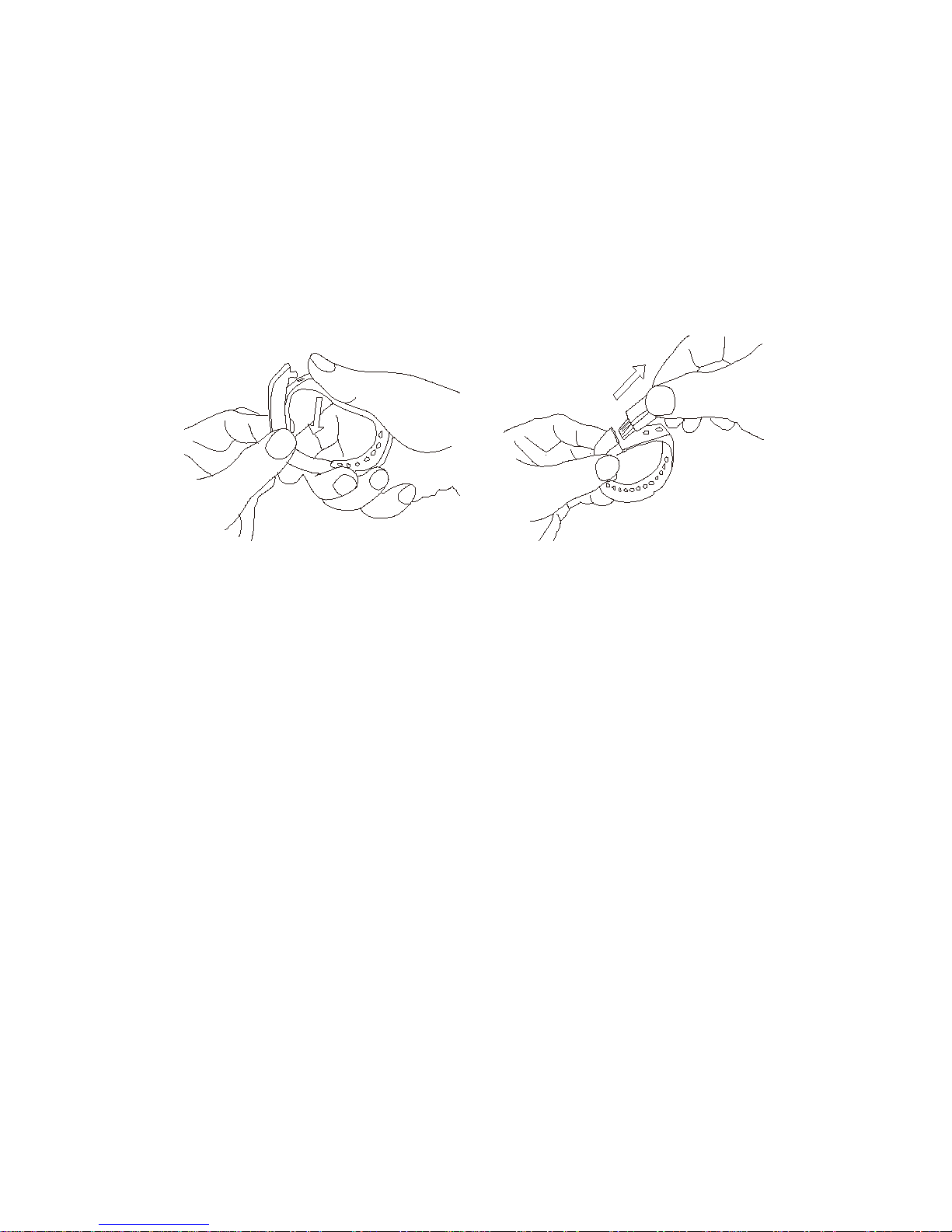
Incarcare:
Inainte de prima utilizare, va rugam sa
incarcati bateria pentru cel putin 30 de
minute. Pentru a face acest lucru,
inlaturati unitatea principala de pe bratara,
precum in ilustratia urmatoar e.
Touch Go 2.1 poate fi incarcat printr - un
port USB 5V/1A. LED-ul rosu se opreste
din clipit indicand ca unitatea este
incarcata complet.
Operatiuni Touch Go 2.1
Bratara poate fi controlata prin gesturi si
operatiuni prin atingerea ecranului.
Page 30

Control prin gesturi:
Operat iuni “t ouch screen”
Functie
Operatiuni
Pornire
Atingeti si tineti
apasat ecranul
bratarei
Trezire
Atingeti ecranul
pentru a “trezi”
bratara.
Oprire
Mergeti la Apoi apasati
Tineti degetul pe ecran pentru
a confirma oper atiunea de
oprire
Intoar c eti bratara
astfel incat
sa fie
cu ecranul orientat
in sus
Miscati
incheietura
Touc h Go 2.1
porneste automat si
arata ora c ur enta
Page 31
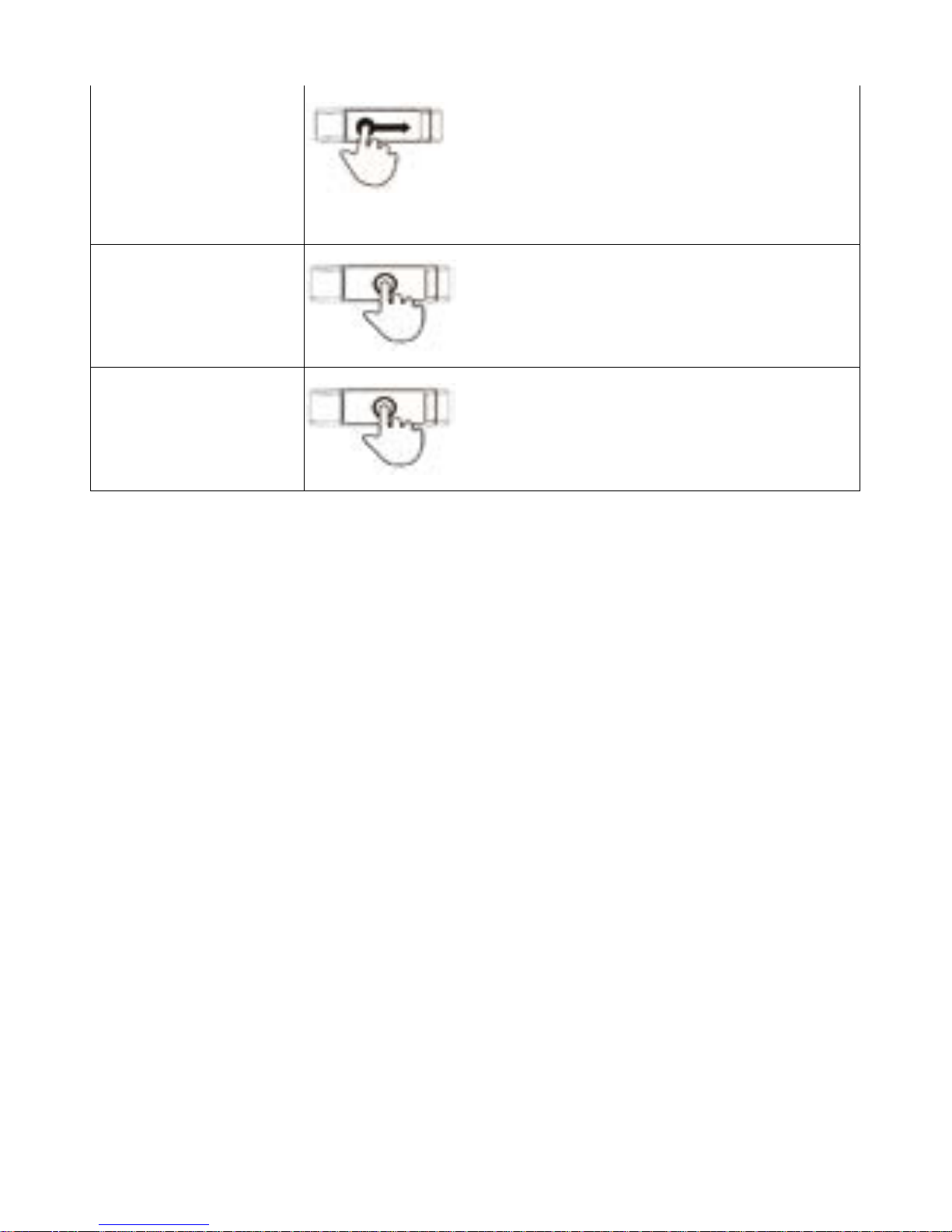
Functii de
comutare
Glisati degetul la
stanga sau la
dreapta pe ecran
Comutare
intre pagini
Atingeti ecranul
Confirmare
Atingeti si tineti
apasat pe ecran
NOTA: Producatorul isi rezerva dreptul de
a produce schimbari si imbunatatiri
produsului, fara o notifica re prea labila.
Pentru mai multe informatii, va rugam sa
accesati "Help" in meniul de aplicatii.
Aplicatie
Descarcati aplicatia "Zeroner" din
magazinul de aplicatii (ex. Google Play) si
instalati-o pe smartphone sau tableta.
Dispozitivul trebuie sa fie conectat la
Internet (prin WiFi sau 3G/4G) pentru a
incepe instalarea.
Page 32
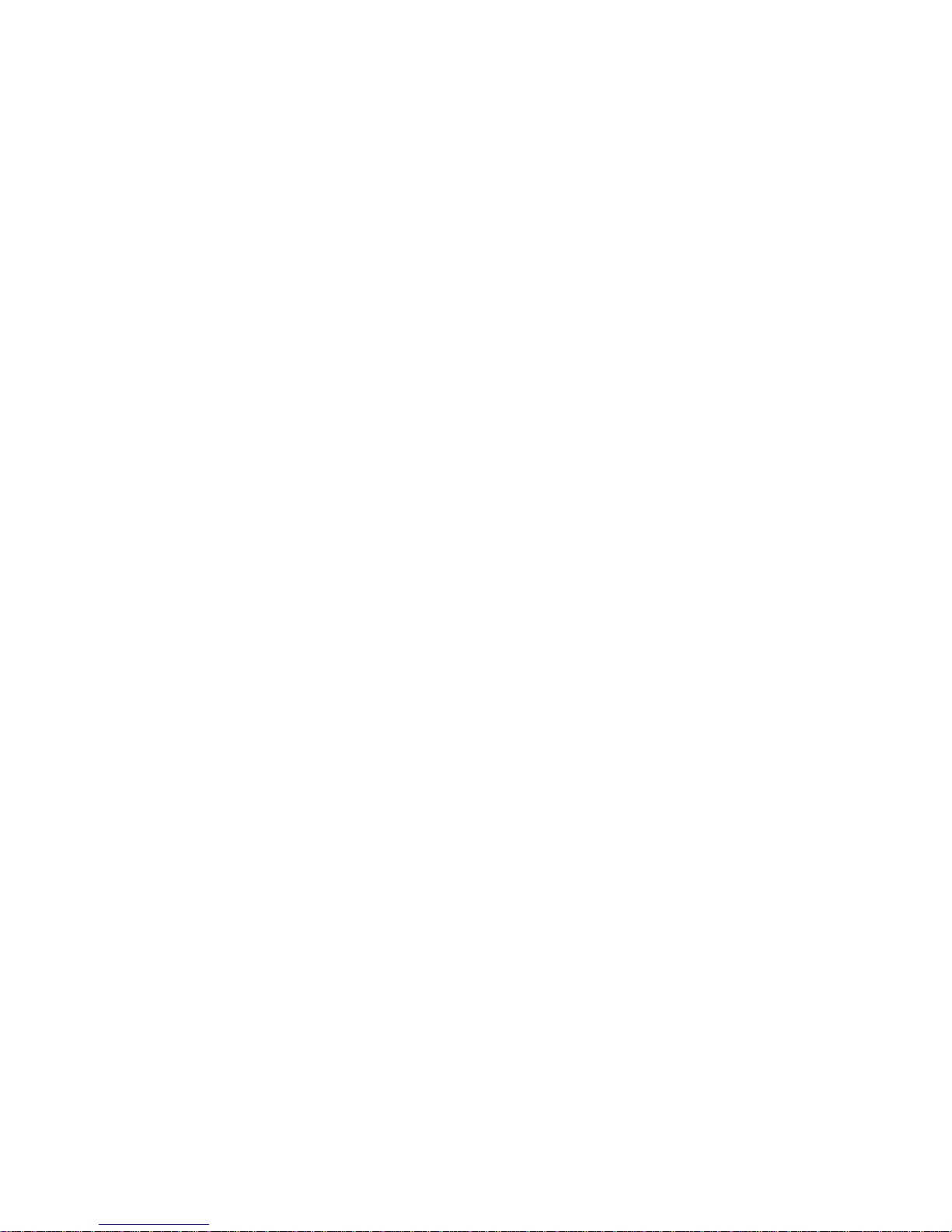
Prima rulare:
Atunci cand rulati aplicatia pentru prima
data, veti fi atentionat sa creati un cont.
Inregistrarea este rapida si usoara. Va
permite sa va autentificati in contul dvs.
utilizand orice dispozitiv doriti - tot ce
trebuie este sa aveti aplicatia "Zeroner"
instalata.
In timpul inregistrarii trebuie sa introduc eti
e-mail-ul si parola dvs. O inceperere
ulterioara a aplicatiei nu necesita alte
procese de inregistrar e.
Imperecherea Touch GO 2.1 cu un
smartphone sau o tableta:
1. Conectati-va in contul de "Zeroner".
Mergeti la "Setari" (pictograma din coltul
stanga-sus al ecranului). Ap oi, clic
"Conectare dispozitiv".
2. A tingeti de doua ori ecranul bratar ii.
Pictograma "Transmisie Bluetooth" este
afisata. In interfata aplicatiei apasati
"Cautare dispoz itive". Apoi, aleget i ID-ul
unui dispozitiv dorit din lista (ex. Braceli5-
0000).
Page 33

HASZNÁLATI ÚTMUTATÓ
TOUCH GO 2.1
Page 34

Kompatibilitás:
A készülék csak a következő operációs
rendszereket támogatja:
Android: 4.3 vagy újabb verziók, Bluetooth
4.0
iOS: 7.0 vagy újabb verziók, Bluetooth 4.0
Ikonok leírásai
Idő:
Lépések:
Távolság:
Kalória:
Emlékeztető:
Alvásmonitor:
Ülés emlékeztető:
Bejövő hívás:
Bejövő üzenet:
Bluetooth:
Távexponálás:
Bluetooth adatkapcsolat:
Page 35

Töltés:
Első használat előtt, kérjük, hogy az
akkumulátorokat mi nimum 30 percig
töltse. Ennek érdekében vegye le a fő
egységet a szíjról, ahogy a képen is
látható.
Touch Go 2.1-t 5V/1A USB port-n
keresztül lehet tölteni. A piros LED fény
villogásának befejezése jelzi, hogy az
eszköz teljesen fel van töltve.
Touch Go 2.1 működése
A karkötő gesztusok és az
érintőképernyőn keresztül működtethető.
Page 36

Gesztusokkal való irányítás:
Érintőképernyő használata
Funkció
Működtetés
Bekapc
solás
Érintse meg és
tartsa az ujját a
kijelzőn
Felébre
sztés
Érintse meg a
kijelzőt
Kikapcs
olás
Lépjen Majd érintés
Tartsa az ujját a kijelzőn a
kikapcsolás jóváhagyásához
Tegy e úgy a
karkötőt, hogy a
kijelző felfelé
nézzen
Mozgassa a
csuklóját
Touc h Go 2.1
automatikusan bekapcsol
és megj eleníti az aktuális
időt
Page 37

Funkció
k
közötti
váltás
Csúsztassa balra
vagy jobbra az ujját
a kijelzőn
Oldalak
közötti
váltás
Érintse meg a
kijelzőt
Jóváha
gyás
Érintse meg és
tartsa az ujját a
kijelzőn
MEGJEGYZÉS: A gyártó fenntartja
magának a jogot, hogy terméken
változtatásokat, fejlesztéseket hajtson
végre, előzetes tájékoztatás nélkül.
További információkért, kérjük, kattintson
a „Segítség” fülre az alkalmazások
menüben.
Alkalmazások
Töltse le a "Zeroner" alkalmazás az
alkalmazás áruházból (pl. Google Play) és
telepítse az okostelefonján vagy tabletjén.
A készüléknek internet (WiFi vagy 3G/4G)
kapcsolattal kell rendelkezni az
Page 38
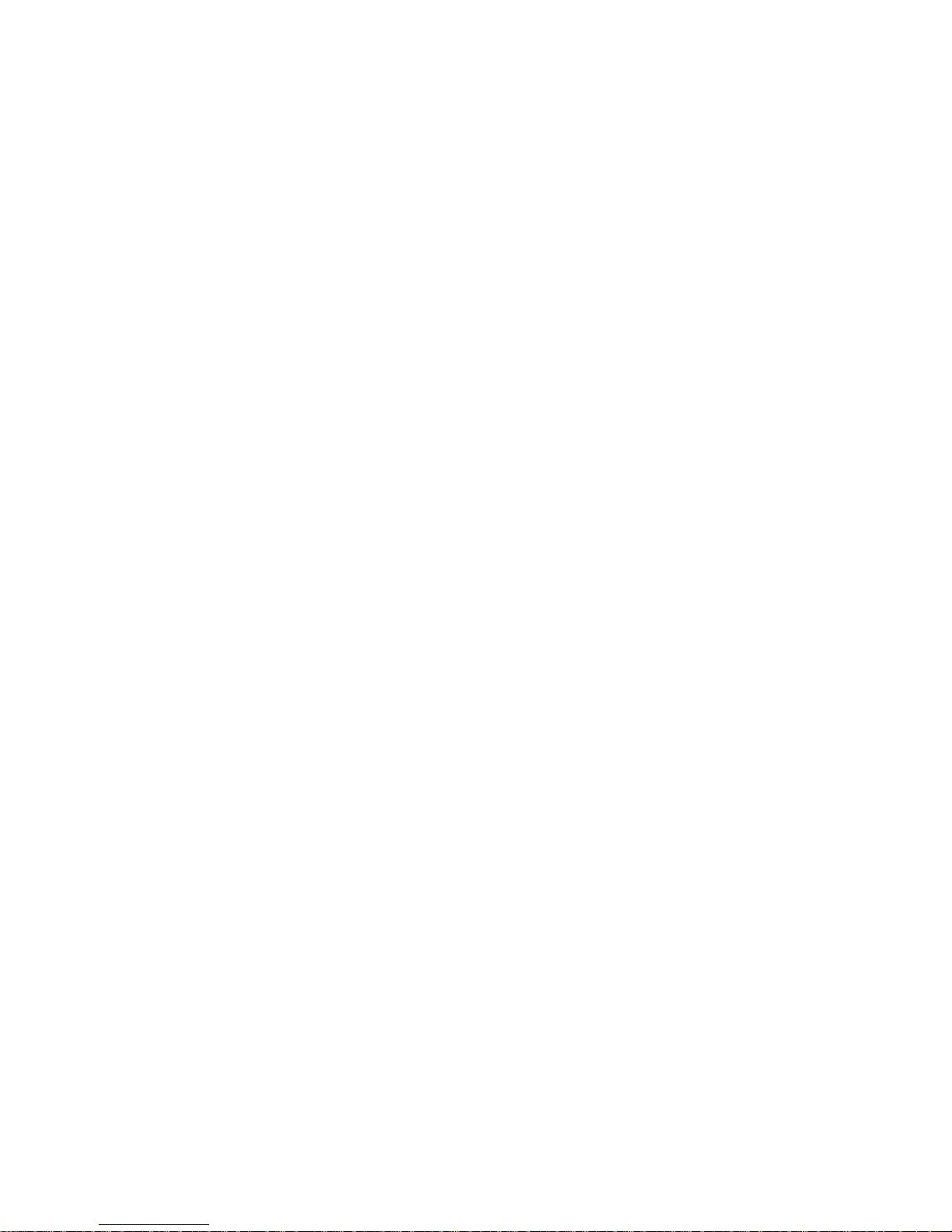
alkalmazás indításához.
Első indítás:
Amikor először futtatja az alkalmazást,
akkor létre kell hoznia egy felhasználói
fiókot. A regisztráció gyors és egyszerű,
mely lehetővé teszi, hogy bármikor, bárhol
belépjen a fiókjába bármilyen eszközről -
csak a "Zeroner" alkalmazást kell azon a
készüléken is telepíten i.
Regisztrációkor meg kell adnia egy e-mail
címet és jelszót. Következő indításkor az
alkalmazás már nem fog igényelni új
regisztrációt.
Touch GO 2.1 párosítása
okostelefonnal vagy tablettel:
Engedélyezze a Bluetooth-t és WiFi-t az
okostelefonján vagy tabletjén.
1. Jelentkezzen be a "Zeroner" fiókjába.
Lépjen a “Beállítások”/"Settings"
menüpontra (az ikon a kijelző bal felső
sarkában van). Majd, klikkeljen
a(z)"Készülék csatlakoztatása”/Device
connect ion" pontra.
2. Érintse meg kétszer a karkötő kijelzőjét.
A "Bluetooth adatkapcsolat" ikon
Page 39

megjelenik. Az alkalmazás felületen
érintse meg a (z) "Eszköz keresése/Search
for devices" pontot. Majd válassza ki a
listából a kívánt eszközt (pl. Braceli5-
0000).
3. Ha Android eszközt használ, a
párosítási jóváhagyási kérelem megjelenik
az alkalmazás képernyőjén. Kérjük,
hagyja jóvá a műveletet. Ezen lépéseket
követően a párosítási folyamat teljes és
eredményes.
Page 40

KASUTUSJUHEND
TOUCH GO 2.1
Page 41
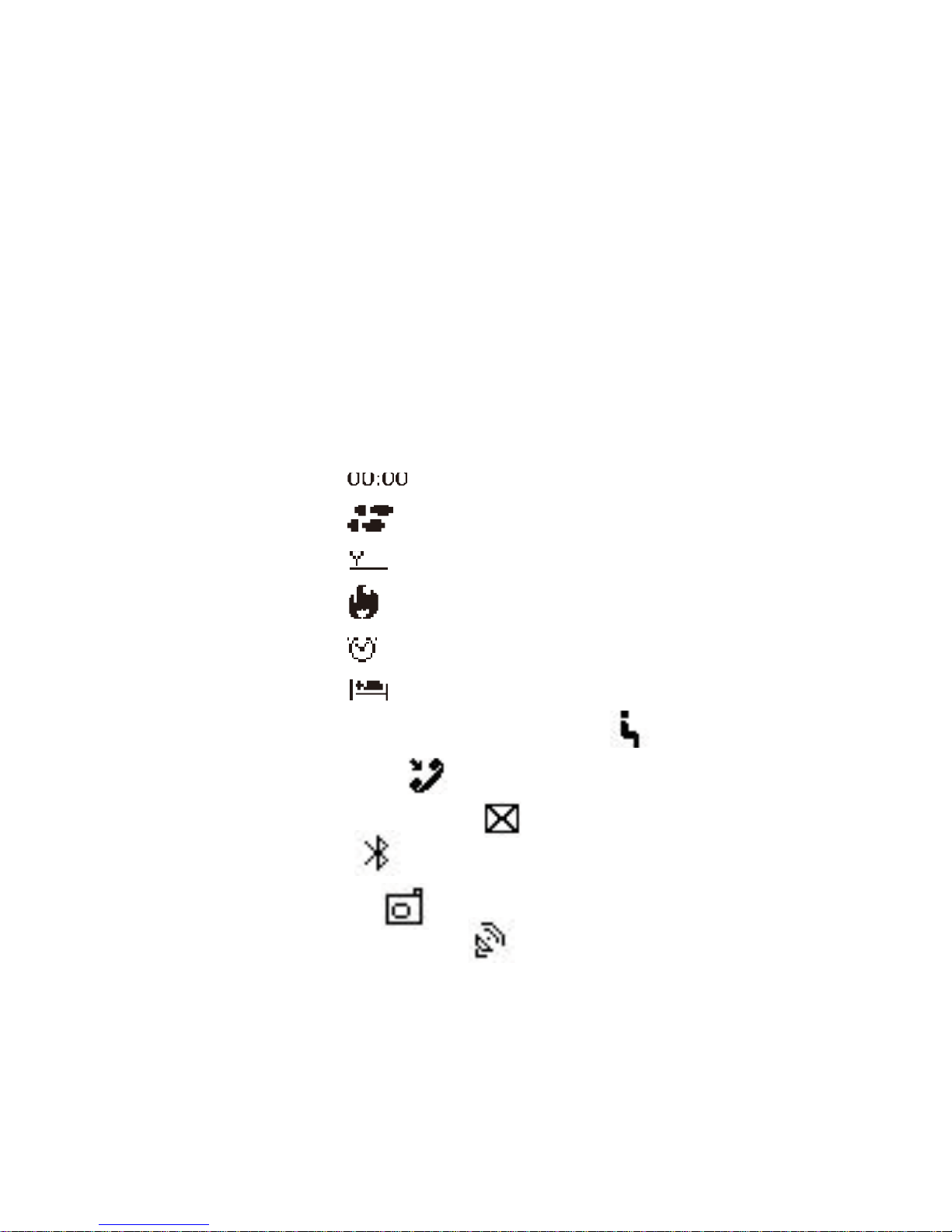
Ühilduvus:
Seade toetab ainult järgmisi
operatsioonisüsteeme:
Android: versioon 4.3 või kõrgem
Bluetooth 4.0
iOS: versioon 7.0 või kõrgem
Bluetooth 4.0
Ikoonide kirjeldused
Kellaaeg:
Sammud:
Teepikkus:
Kalorid:
Alarm:
Unemonitor:
Istuva eluviisi meeldetuletus:
Sissetulev kõne:
Sõnum vastu võetud:
Bluetooth:
Kaugpäästik:
Bluetooth ülekanne:
Page 42

Laadimine:
Enne esimest kasutamist tuleb akut
vähemalt 30 minutit laadida. Selleks tuleb
eemaldada põhiüksus käerihma küljest
nagu on näidatud joonisel.
Touch Go 2.1 saab laadida 5V/1A USB
pesa kaudu. Kui aku saab täis lõpetab
punane LED vilkumise.
Touch Go 2.1 toiming ud
Nutikella saab juhtida mitmete žestide ja
puutetundliku ekraani abil.
Žestid:
Liiguta oma
rannet
Lülit a nutikell sisse
nii, et ekr aan oleks
ülespoole
Touc h Go 2.1 lülitub
automaatselt sisse
ning näitab kellaaega
Page 43
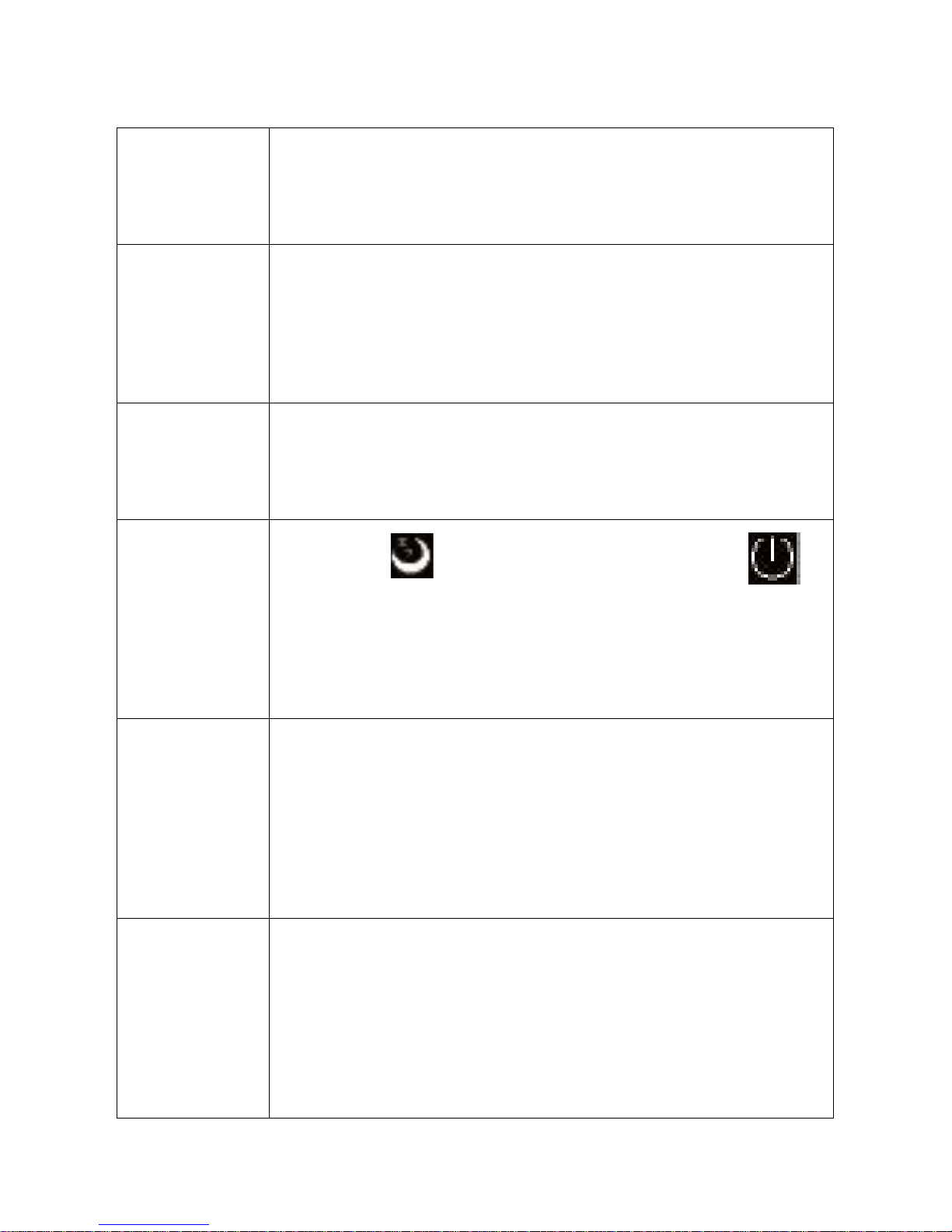
Puutetundlik ekraan:
Funktsi
oon
Toiming
Sisselü
litamin
e
Puuduta ja hoia nutikella ekraani
Äratam
ine
Puuduta nutikel la äratam iseks
ekraani.
Väljalül
itamine
Mine Seejärel puuduta
Hoia oma näppu ekraanil, et
kinnitada väljalülitamise
toimingut
Funktsi
oonide
vaheta
mine
Libista oma sõrme ekraanil
vasakule või paremale
Lehted
e
vaheta
mine
Puuduta ekraani
Page 44

Kinnita
mine
Puuduta ja hoia ekraani
MÄRKUS: Tootja jätab endale õiguse ilm a
eelneva hoiatuseta toodet muuta ning
täiustada. Rohkema informatsiooni
saamiseks vaata rakenduse menüü "Help"
lahtrit.
Rakendus
Lae rakenduste poest (nä iteks Goog le
Play) alla rakendus "Zeroner" ning
paigalda see oma nutitelefoni või
tahvelarvutisse. Seadmel peab
paigaldamise alustamiseks olema
Internetiühendus (WiFi või 3G/4G).
Esimene kasutamine:
Esimest korda rakendust käivitades
palutakse sul konto luua. Registreerimine
on kiire ja lihtne. See võimaldab mistahes
seadet kasutades oma kontosse sisse
logida - selleks peab ainult olema
paigaldatud "Zeroner" rakendus.
Registreerimise ajal tuleb sisestada oma
Page 45

e-mail ja parool. Järgmisel rakenduse
käivitamisel enam registreerimist ei nõuta.
Touch GO 2.1 sidumine nutitelefoni või
tahvelarvutiga:
Lülita sisse oma nutitelefoni või
tahvelarvuti Bluetooth ja WiFi
1. Sisene oma "Zeroner" kontosse. Mine
"Seadetesse" ( ikoon on ekraan i ülemises
vasakus nurgas). Vajuta seejärel "Device
connection".
2. Tee topeltpuudutus kella ekraanil.
Sellele ilmub "Bluetooth transmission"
ikoon. Vajuta rakenduse liideses "Search
for devices". Vali seejärel nimekirjast
soocvitud seadme ID (näiteks Braceli5-
0000).
3. Android seadet kasutades ilmub
rakenduse liidesesse sidumi se kinnitus.
Palun kinnita see. Pärast neid samme on
sidumine eduka lt lõppenud.
Page 46

Declaration of Conformity
We, the undersigned:
Manufacturer:
Overmax Polska Spółka z Ograniczoną
Odpowiedzialnością, S.K.
Address, City:
ul. Dziadoszańska 10
61-248 Poznań
Country:
Polska
Declare the following apparatus:
Products name:
Smart Bracelet
Brand and Model name:
OV-Touch Go 2.1
Hereby we confirm above product compliance with the European
direcve of CE:
EMC :
2004/108/EC
LVD :
2006/95/EC
ROHS :
2011/65/EU
WE :
1275/2008
Below standards were tested and passed:
EMC :
ETSI EN 301 489-1 V1.8.1 (2008-04)
ETSI EN 301 489-17 V2.1.1 (2009-05)
LVD :
EN 60950-1:2006 + A11:2009 + A1:2010
+ A12:2011
Release date: 21.09.2012
Page 47

